JPEGからPNGへ一括変換する方法
ユーザーに好まれる画像フォーマットは異なります。JPGを好む人もいれば、PNGを好む人もいます。しかし、PNGフォーマットを好むユーザーの方が多いようです。なぜでしょうか? 主な理由の一つは、JPGフォーマットにない透明性がPNGフォーマットの画像にあるからだと思われます。もし、あなたがJPEGをPNGに変換する方法を探しているならば、この記事が役に立つはずです。詳細については以下を読んでください。
パート 1. JPEGの長所と短所とは?
JPEGとPNGの違いを見ながら、これらのフォーマットの特性を知りましょう。JPEGフォーマットは、画像において最も広く使用されているフォーマットです。このファイルは、汎用的で優れた互換性があるアプリケーションとして知られています。そして、JPEGフォーマットは、ほぼすべてのプログラムで使用することができます。
また、このフォーマットは1600万色の全色スペクトルが利用できます。しかし、このフォーマットには画像ファイルを圧縮すると、同じピクセルが混在するためにデータが失われるという欠点があります。その結果、最終的に品質が損なわれてしまいます。
長所
- 広く普及
- 高い互換性
- フルカラースペクトラム
- 素早いロード時間
短所
- アニメーションと透過をサポートしていない
- 非可逆圧縮
- レイヤーなし
パート 2. PNGの長所と短所とは?
PNGフォーマットは、JPEGとは異なり背景を半透明または透明にして保存することができます。また、アルファチャンネルにも対応しています。また、このフォーマットは、幅広い色に対して最適化されたデバイスに適応します。そして、カラースペクトルには、ほぼ1600万色が含まれています。
一方、PNGフォーマットはCMYKカラーモデルをサポートしていないため印刷には適していません。そのため、主にデジタルで使用されることを示すポータブル・ネットワーク・グラフィックスという名前がついています。
長所
- アルファチャンネルと半透過性をサポート
- 無損失圧縮
- フルカラースペクトラム
短所
- より多くのメモリー容量が必要
- 印刷には不向き
- アニメーションには使用不可
- 汎用性がない
パート 3. JPEGをPNGに一括変換する最強のJPEG PNG変換ソフト
最強のJPEG PNG変換ソフトといえば HitPaw Univd (HitPaw Video Converter)が、ユーザーが入手できる最良のツールです。このツールは、JPEGからPNGへの変換のために使用することができる本格的なプログラムです。加えて、WEBP、BMP、およびTIFFを含む画像フォーマットをサポートしています。さらに、バッチ変換モードも付属しています。このモードでは、画像を一括変換することにより時間を節約することができます。
このツールの使い方は非常に簡単で、専門的な知識は必要ありません。次に示す手順でこのツールを使って下さい。
ステップ 1:HitPaw Univdをダウンロード、インストールして起動します。ツールボックスタブに切り替え、画像変換機能を選択して画像をインポートします。

ステップ 2:たくさんの画像を追加するには、画像の追加オプションが必要です。

ステップ 3:「すべてを変換する」オプションに移動します。ユーザーは、インポートしたすべての画像の出力フォーマットとしてPNGを選択します。保存先オプションに移動して、変換された画像の保存先フォルダを選択します。

ステップ 4:すべての画像を一度にPNGに変換するには、「すべて変換」オプションをクリックします。

パート 4. WindowsとMacでどのようにJPEGをPNGに変換するのですか?
このセクションでは、MacとWindowsのデバイスでJPEGをPNGに変換するために使用できるさまざまな方法について説明します。参考にして下さい。
1. Windows 11/10/8でどのようにJPEGをPNGに変換するのですか
あなたがWindowsユーザーなら幸運です。Windowsデバイスには、JPGをPNGに変換するためのツールが付属しています。マイクロソフトペイントアプリは、すべてのWindowsデバイスにプリインストールされており、JPEGをPNGに変換するために使用することができます。以下の手順で行ってください。
- PNGに変換したいJPEGファイルをマイクロソフトペイントで開きます。
- メインページのメニューで「名前を付けて保存」オプションにカーソルを合わせ、表示されたメニューから「PNG」を選択します。
「名前を付けて保存」でファイルの保存先を選択し、ファイル名を入力します。最後に「保存」をクリックします。

2. MacでJPEGをPNGに変換する方法
Windowsデバイスと同様にMacデバイスにもプレビューというコンバーターが内蔵されています。プレビューはMacデバイス上のデフォルトの画像表示オプションです。プレビューでJPEGをPNGに変換するには、次の手順で行ってください。
- プレビューで画像を開き「ファイル」オプションを選択します。
- 「名前を付けて」で画像の名前を入力し保存先を選択して「フォーマットメニュー」をクリックしてPNGオプションを選択します。
完了したら「保存」をクリックしファイルをPNGとして保存します。

最後に
JPEGをPNGに変換するさまざまな方法を見てきましたが、結論としてJPEGからPNGに変換する最強の方法はHitPaw Univd (HitPaw Video Converter)です。このツールには、画像を一括変換する一括変換モードが付属しています。このツールを使用するのは非常に簡単で、専門的な知識を必要としません。











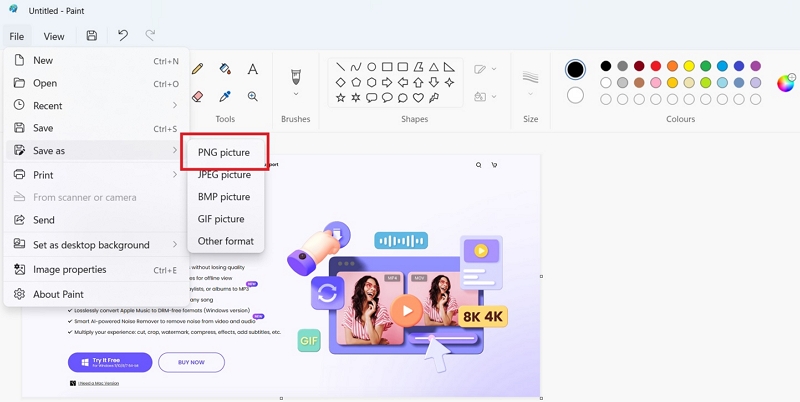
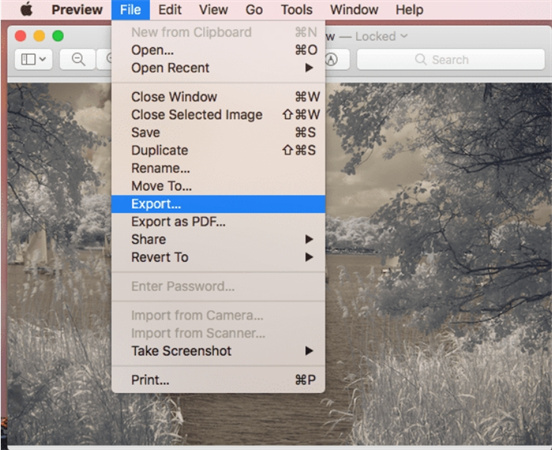

 HitPaw Edimakor
HitPaw Edimakor
この記事をシェアする:
「評価」をお選びください:
松井祐介
編集長
フリーランスとして5年以上働いています。新しいことや最新の知識を見つけたときは、いつも感動します。人生は無限だと思いますが、私はその無限を知りません。
すべての記事を表示コメントを書く
製品また記事に関するコメントを書きましょう。